Nah ini, ada plugin yang sangat berguna untuk bermain database spasial menggunakan MySQL dengan QGIS3, eee…. lha kok habis install langsung error… trus gimana hayo???
Ya sudah coba saja install dulu, caranya begini
1. Buka dulu jendela Plugins dari menu Plugins – Manage & Install Plugins…
2. Ketik mysql di kolom pencarian (search) bagian atas
3. Pilih plugin MySQL Importer kemudian klik tombol Install Plugin

4. Setelah selesai install plugin, jika plugin ini masih belum dibenerin, Anda akan mendapatkan pesan yang sangat penting yaitu pesan ERROR hahaha…. seperti ini pesannya

5. Lha terus selanjutnya gimana? nah kira-kira error-nya itu karena plugin tidak menemukan modul yang bernama MySQLdb, jelaskan itu pesan paling atas tulisannya ModuleNotFoundError: No Module named ‘MySQLdb’
6. Tenang… tenang… mari kita lanjutkan. Tutup dulu QGIS Desktop-nya
7. Download Mysqlclient di sini https://www.lfd.uci.edu/~gohlke/pythonlibs/#mysqlclient
8. Pilih versi python yang sama pada QGIS Anda, bisa dicek di direktori installernya QGIS di sini
C:\Program Files\QGIS 3.10\apps\Python37\lib\site-packages
Misal punya saya menggunakan python37 pada windows x64 berarti download yang mysqlclient‑1.4.6‑cp37‑cp37m‑win_amd64.whl
9. Setelah download, extract file *.whl hasil download tersebut menggunakan 7zip
10. Copas folder hasil ekstraknya ke direktori C:\Program Files\QGIS 3.10\apps\Python37\lib\site-packages

11. Jalankan QGIS Desktop lagi
12. Jika tidak ada lagi pesan error dan pada toolbar atas muncul icon ini ![]() nah selamat plugin MySQL Importer sudah bisa digunakan
nah selamat plugin MySQL Importer sudah bisa digunakan

Cara Menggunakan MySQL Importer
1. Klik icon ![]() Import data into MySQL/MariaDB
Import data into MySQL/MariaDB
2. Isikan parameter koneksi ke MySQL Anda, coba klik tombol Test Connection dulu untuk memastikan koneksi sukses ke mysql Anda, jika sudah berhasil konek ya klik OK

3. Panggil file SHP pada bagian File with spatial or table data to import
4. Tentukan Coordinate Reference System yang akan digunakan pada dropdown CRS
5. Klik OK, jika proses import ke mysql berhasil, akan muncul jendela notifikasi seperti ini
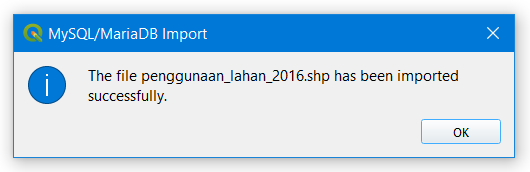
6. Pada database mysql Anda, shp akan berubah menjadi tabel data dimana geometrinya disimpan dalam bentuk Well Known Binary (WKB)

Menampilkan Data Spasial dari MySQL di QGIS
1. Klik Add Vector Layer…
2. Pilih Source Type: Database dan Database Type: MySQL
3. Klik tombol New untuk membuat koneksi baru ke MySQL
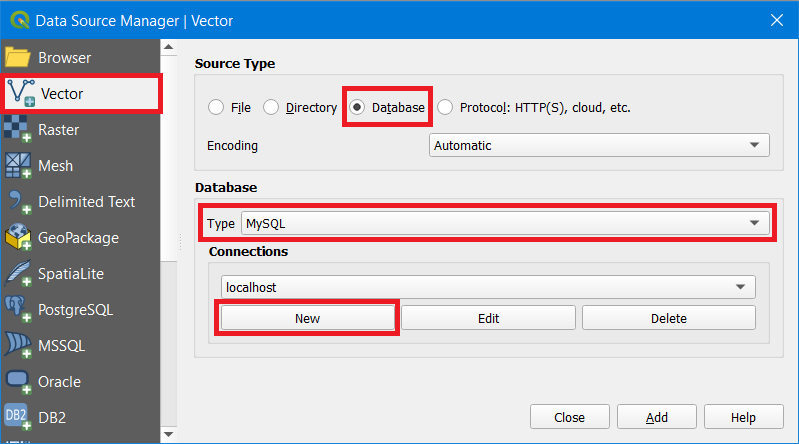
4. Atur konfigurasinya sesuai dengan konfigurasi koneksi mysql Anda

5. Klik tombol Test Connection untuk memastikan koneksi ke mysql berhasil yang akan menampilkan jendela notifikasi seperti ini

6. Klik OK hingga kembali ke jendela Data Source Manager
7. Klik tombol Add maka akan muncul pilihan layer dari mysql Anda jika ada lebih dari satu data
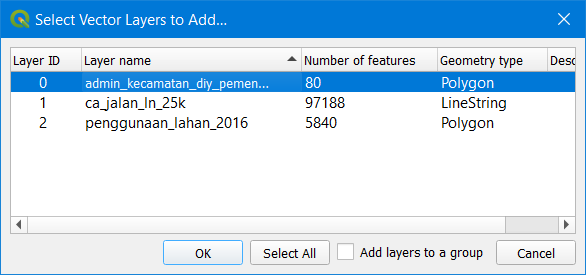
8. Pilih layer yang akan ditampilkan kemudian klik OK
9. Tampilan data vektor dari mysql sama dengan ketika kita menampilkan data shp biasa seperti ini

~~ SELAMAT MENCOBA ~~